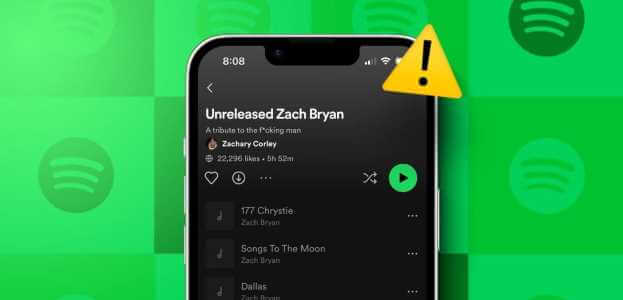Google Maps — это комплексное навигационное приложение, которое поможет вам найти лучший вариант маршрута иПросмотр истории вашего сайта , وИзмерение площади и расстояний В любую точку Земли. Но, в конце концов, это всего лишь приложение, и у него есть свои недостатки. Один из них — когда приложение отображает неверное местоположение. Вот 7 лучших способов исправить ошибку, из-за которой Google Maps отображает неверное местоположение на Android и iOS.
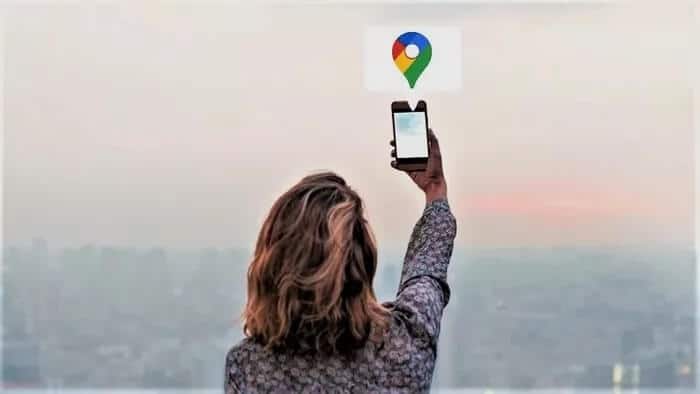
Проблема может быть вызвана несколькими причинами, от неверных настроек местоположения до сбоя GPS. Если обычные методы, такие как перезапуск приложения и телефона, не помогают, мы составили список эффективных способов улучшить точность определения местоположения в приложении Google Карты. Итак, перейдём сразу к делу.
1. Включить высокоточное определение местоположения
Включение режима высокой точности на вашем устройстве помогает Google Картам определять ваше местоположение максимально точно. Поэтому, если Google Картам сложно определить ваше текущее местоположение, вы можете включить режим высокой точности и посмотреть, поможет ли это. Читайте дальше, чтобы узнать, как это сделать.
Android
Шаг 1: Откройте приложение «Настройки» на телефоне и перейдите в раздел «Местоположение».
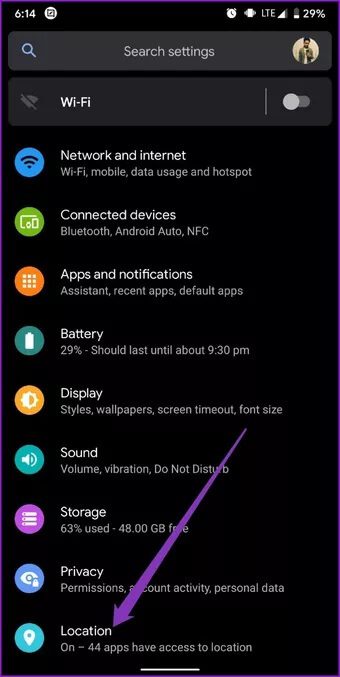
Шаг 2: Откройте меню «Дополнительно» и нажмите «Точность определения местоположения Google». Теперь включите кнопку «Повысить точность определения местоположения», если она ещё не включена.
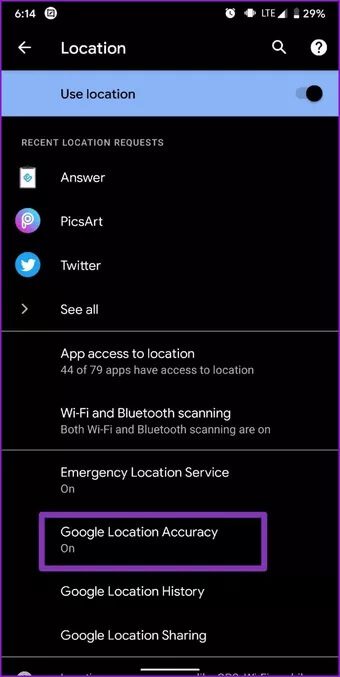
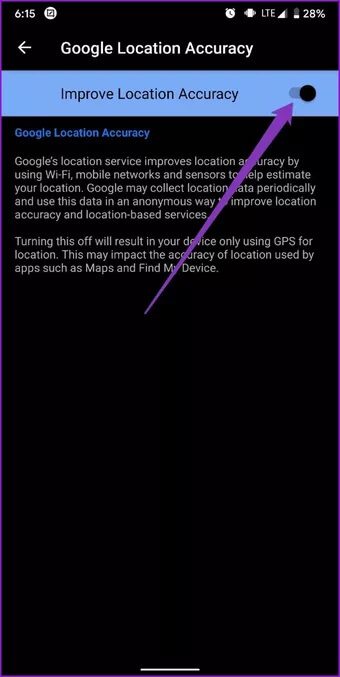
iOS
Шаг 1: Откройте приложение «Настройки» на iPhone и перейдите в раздел «Конфиденциальность». Затем нажмите «Службы геолокации».
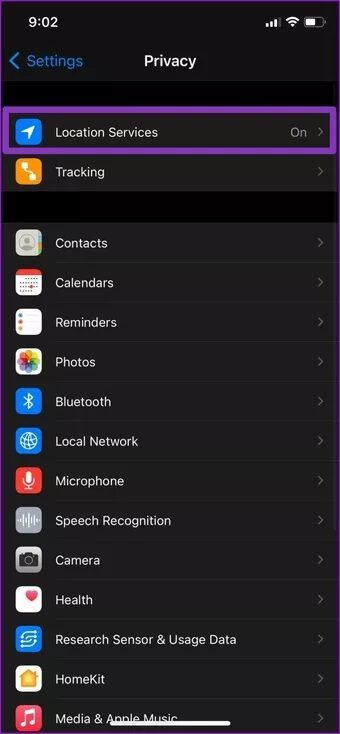
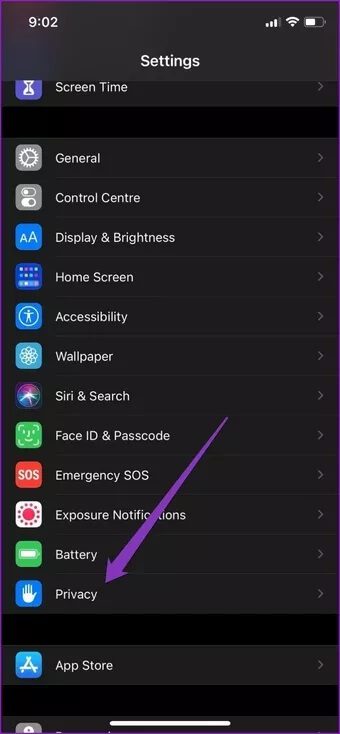
Шаг 2: Найдите в меню Google Maps, чтобы включить опцию точного местоположения.
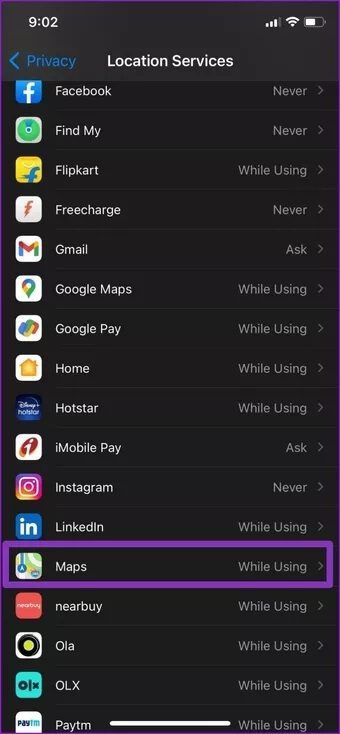
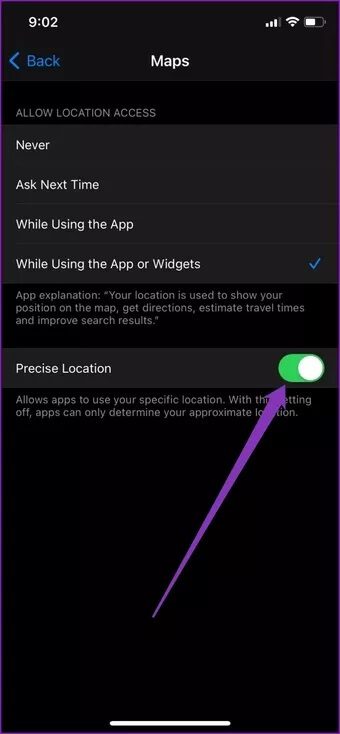
Вот и всё. Перезапустите приложение Google Maps прямо сейчас, чтобы проверить, решена ли проблема с местоположением.
2. Отключите режим экономии заряда батареи.
Режим энергосбережения вашего телефона часто отключает энергоёмкие функции, такие как GPS и работающие в фоновом режиме приложения, для экономии заряда батареи. В результате это может помешать Google Картам определить ваше точное местоположение. Поэтому для оптимальной производительности рекомендуется отключать режим энергосбережения при использовании приложения Google Карты. Читайте дальше, чтобы узнать, как это сделать.
Android
Чтобы отключить функцию энергосбережения на Android, откройте приложение «Настройки» на телефоне и перейдите в раздел «Батарея». Затем отключите функцию энергосбережения.
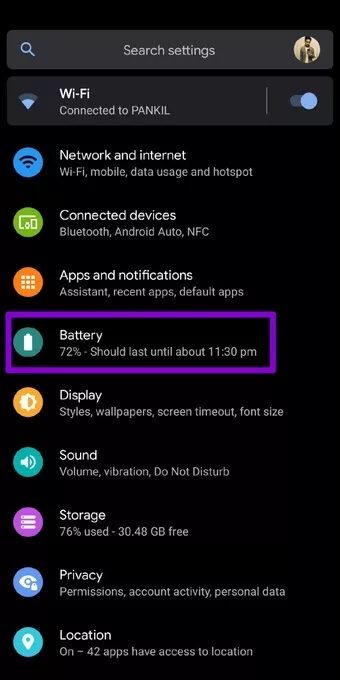
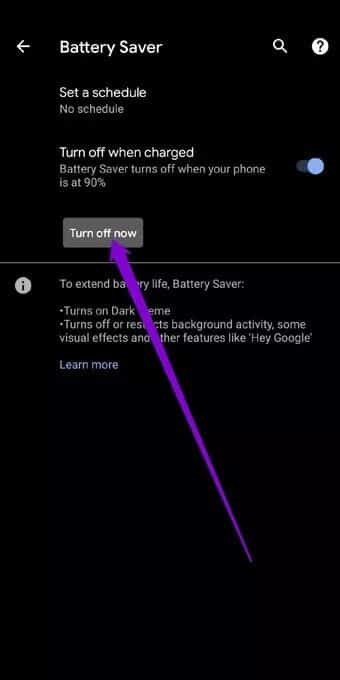
iOS
Чтобы отключить функцию энергосбережения на iPhone, запустите приложение «Настройки», перейдите в раздел «Аккумулятор» и отключите режим энергосбережения.
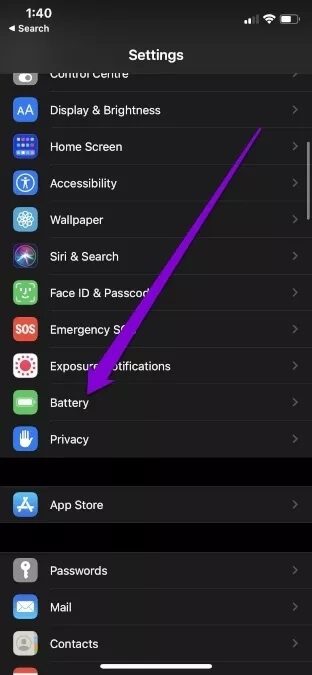
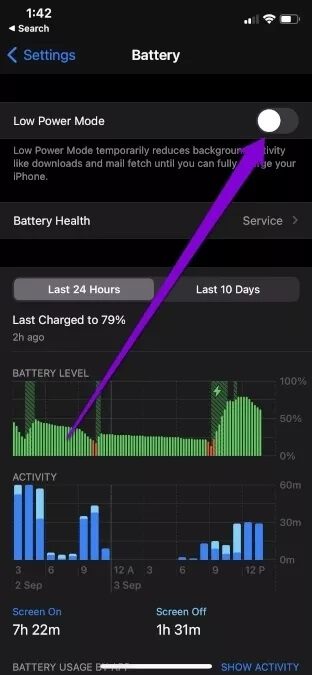
3. Откалибруйте компас.
Google Карты используют датчик, называемый магнитометром, установленный на вашем смартфоне, для точного определения вашего местоположения. Рекомендуется калибровать этот датчик время от времени или в тех случаях, когда приложение показывает неточное местоположение. Вот как это сделать.
Шаг 1: Запустите приложение Google Maps на Android или iPhone и нажмите на синюю точку, которая показывает ваше текущее местоположение.
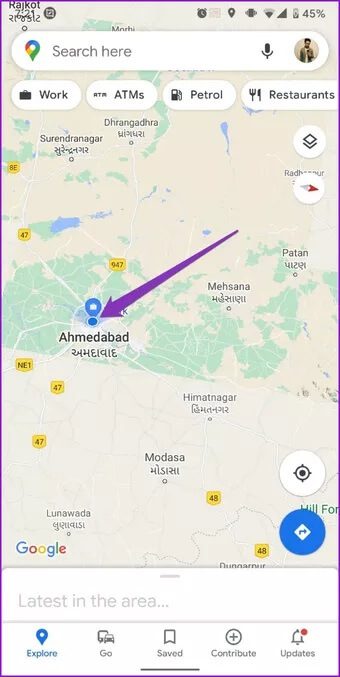
Шаг 2: Теперь нажмите на опцию «Калибровка компаса» внизу и выполните экранный жест, чтобы нарисовать телефоном цифру 8.
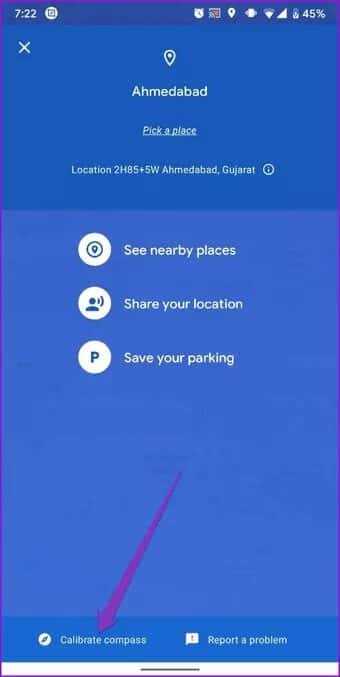
После калибровки проверьте, может ли Google Maps определить ваше правильное местоположение.
4. Очистить кеш
Если вы пользуетесь приложением Google Карты уже некоторое время, за это время в нём мог накопиться значительный объём кэшированных данных. Иногда этот кэш может влиять на производительность приложения, что в конечном итоге приводит к таким проблемам, как неверное определение местоположения.
Чтобы решить эту проблему, попробуйте очистить кэш приложения. Вот как это сделать.
Шаг 1: Откройте приложение «Настройки» на Android-устройстве и перейдите в раздел «Приложения и уведомления». Прокрутите вниз, найдите и нажмите на приложение Google Карты.
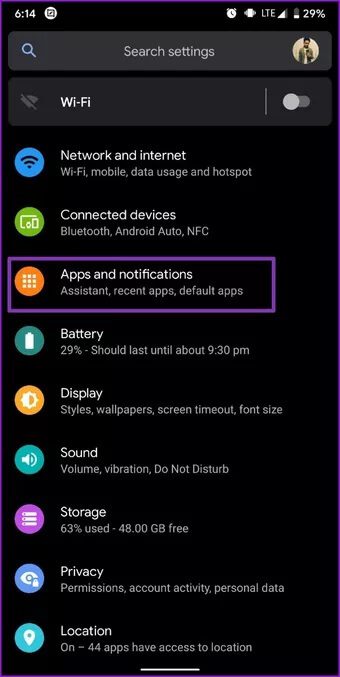
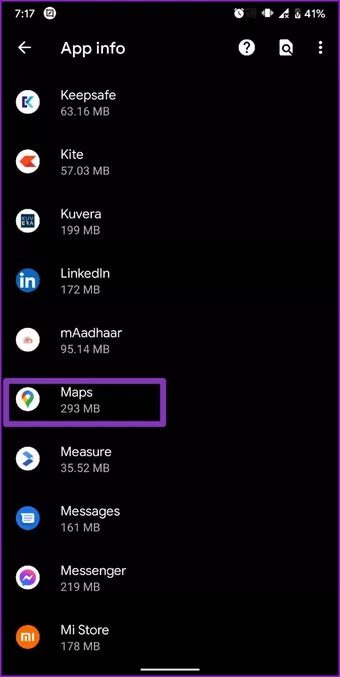
Шаг 2: Теперь перейдите в раздел «Хранилище и кэш» и нажмите кнопку «Очистить кэш».
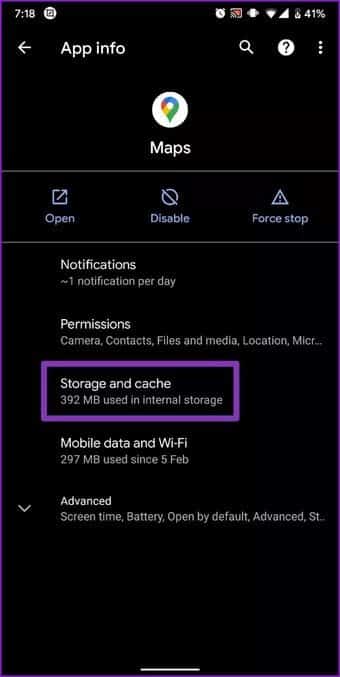
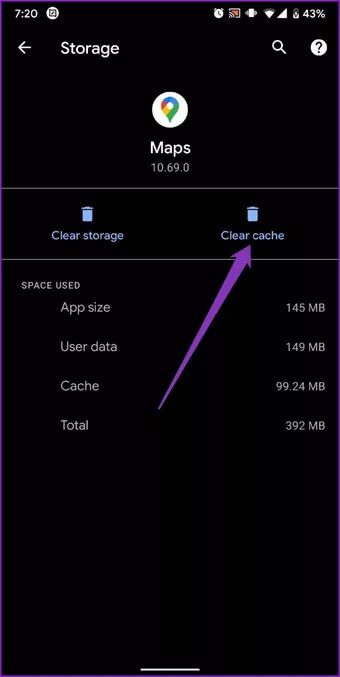
После сканирования перезапустите приложение Google Maps, чтобы проверить, сможет ли оно точно определить ваше местоположение.
5. Отключите поддельные сайты
Опции для разработчиков Это отличный инструмент для Android, который позволяет настраивать масштаб анимации, повышать производительность в играх и даже использовать поддельные GPS-координаты, создавая на телефоне фиктивное местоположение. Возможно, вы включили функцию фиктивного местоположения во время игры с помощью одной из этих настроек. Если да, попробуйте отключить её, выполнив следующие действия.
Шаг 1: Запустите приложение «Настройки» на Android-устройстве и перейдите в раздел «Система». Затем откройте меню «Параметры разработчика».
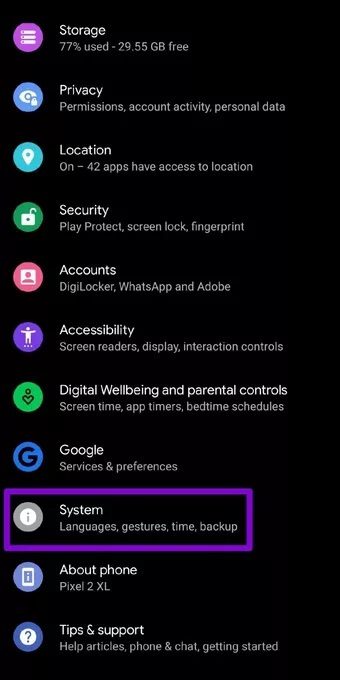
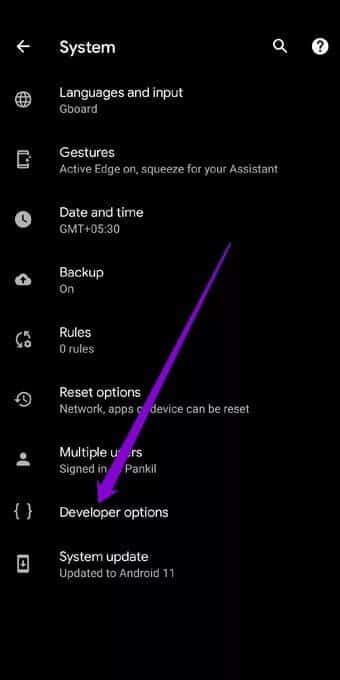
Шаг 2: Прокрутите вниз и найдите пункт «Выбрать приложение для определения поддельного местоположения». Убедитесь, что здесь не выбрано ни одно приложение.
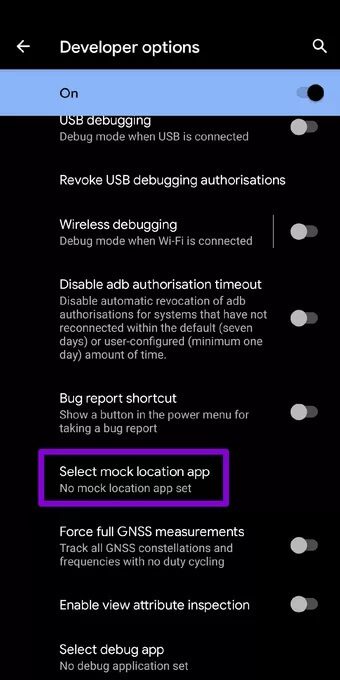
Кроме того, вы можете отключить меню «Параметры разработчика», чтобы запретить все изменения, внесенные через него.
6. Включите Wi-Fi.
Помимо GPS вашего телефона, Google Карты также используют ближайшие сети Wi-Fi для точного определения вашего текущего местоположения. Поэтому, если Google Карты показывают неверное местоположение, попробуйте включить Wi-Fi на телефоне (даже если вы не хотите подключаться к сети), чтобы решить проблему.
7. Переустановите Google Карты.
Наконец, если все вышеперечисленные методы не помогли, попробуйте переустановить приложение Google Карты. Это удалит все данные, связанные с приложением, а также обновит его.
Загрузите Google Карты для Android
Загрузите Google Карты для iOS
Гарантированная точность
Легко запутаться, когда приложения, такие как Google Карты, дают сбои. Мы надеемся, что приведенные выше решения помогли вам восстановить работу и исправить неправильное отображение местоположения в Google Картах на Android и iOS. Если проблема не исчезнет, попробуйте перейти на более простую версию — Google Maps Go.
Планируете поездку в регион, где могут быть проблемы с интернетом? Узнайте, как Загрузите Google Maps и пользуйтесь им офлайн.